W Photoshopie CS6 wprowadzono pewne zmiany w funkcjonowaniu narzędzia "Wiadro z farbą". W poprzednich wersjach można było w intuicyjny sposób wybrać czy chcemy wypełnić warstwę kolorem czy wzorkiem.
W CS6 natomiast w zastępstwie opcji kolor i wzorek używane są odpowiednio: Pierwszy plan i Przeplatany.
Poniższe zrzuty ekranowe pokazują ustawienia dla wzorka i wypełnienia kolorem.
Oczywiście musimy mieć wybrane bieżące narzędzie Wiadro z farbą (skrót klawiszowy G) i w pasku narzędzi pojawiającym się u góry okna wybieramy z listy rozwijanej opcję: Pierwszy plan lub Przeplatany.
Wypełnienie kolorem w Photoshopie CS6
Wypełnianie wzorkiem w Photoshopie CS6
wiele technik, trików i skrótów klawiszowych, filmiki instruktażowe, ponadto moje dzieła, które może będą dla kogoś inspiracją.
Pages
▼
wtorek, 17 grudnia 2013
piątek, 4 października 2013
Certyfikat uczestnictwa w konferencji
W jednym poprzednich postów prezentowałam mój projekt Laurki dla Prezesa. Dziś opracowałam kolejny druk na specjalną okazję.
Dostałam zadanie zaprojektowania certyfikatu uczestnictwa w konferencji. Poniżej umieszczam moje propozycje. Oczywiście dane uczestników i tytuły są zmyślone.
Dostałam zadanie zaprojektowania certyfikatu uczestnictwa w konferencji. Poniżej umieszczam moje propozycje. Oczywiście dane uczestników i tytuły są zmyślone.
Brak opcji zapisz jako JPG
Photoshop nagle przestał wyświetlać opcję zapisu jako JPG w rozwijalnej liście w okienku zapisu. Działa opcja zapisz dla sieci Web i urządzeń przenośnych nie ta opcja obsługuje dużych plików.
Przyczyna problemu:
Otóż opcja zapisz jako JPG jest dostępna tylko w określonym trybie kolorów obrazka. Najprawdopodobniej masz ustawiony tryb 16 bitów lub 32 bity na kanał.
Rozwiązanie:
Aby JPG znów się pojawiło należy zmienić tryb na 8 bitów na kanał.
A tu menu w anglojęzycznej opcji Photoshopa:
czwartek, 25 kwietnia 2013
Nowy plakacik dla kierunku Zarządzanie
Na kierunku Zarządzanie powstały całkiem nowe specjalności w miejsce tych, które były kiedyś. Zmienia się zapotrzebowanie rynku i program nauczania jest do niego dostosowywany. Niestety zmniejsza się też liczba studentów.
Moje projekty ulotek i plakatów zatem ciągle ewoluują. Oto nowa dzisiejsza propozycja.
Moje projekty ulotek i plakatów zatem ciągle ewoluują. Oto nowa dzisiejsza propozycja.
sobota, 30 marca 2013
Darmowa przeglądarka pędzli
Na wielu stronach internetowych poświęconych Photoshopowi można pobrać zestawy ciekawych pędzli. Jeśli mamy ich sporą kolekcję (tak jak w moim przypadku - kilkanaście plików z pędzlami w kształcie kwiatów), to uciążliwe jest wczytywanie wszystkich po kolei do Photoshopa, aby odnaleźć ten, który akurat jest nam potrzebny. W tym celu radzę zainstalować sobie przeglądarkę pędzli. Jednym z takich darmowych programów jest abrMate. do pobrania na przykład tutaj: http://www.download3k.com/Install-abrMate.html
Poniżej screen z tego programu, z moimi kwiatowymi pędzlami.
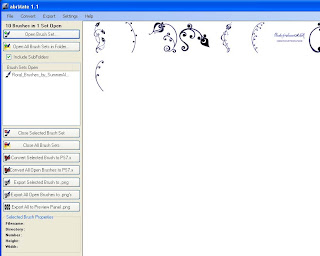
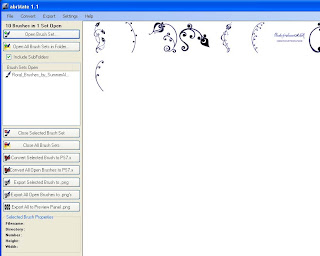
piątek, 29 marca 2013
Wielkanocne pisanki
Za pomocą zestawu darmowych pędzli decorative-easter-eggs.zip dostępnego na stronie: http://fbrushes.com można stworzyć ciekawą kartkę wielkanocną do druku bądź wysłania e-mailem. Poniżej próbka niektórych pędzli wchodzących w skład świątecznego zestawu (jest ich tam 18).
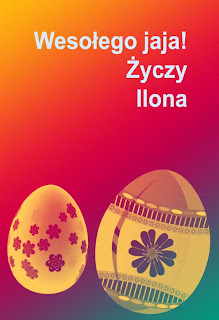

Kilka wskazówek dla początkujących
Najlepiej każde jajo umieścić na osobnej warstwie, wtedy możemy swobodnie zmieniać ich położenie, obracać itp.
Pędzel z zasady umożliwia jedynie namalowanie kształtu w odcieniach jednego wybranego koloru. Jeśli chcemy aby np. kwiatki na pisance były kolorowe to można taki efekt osiągnąć poprzez stworzenie warstwy poniżej tej, na której jest wstawiona pisanka i naniesienie kolorów na tej właśnie spodniej warstwie. W ten sposób gdy coś nam się nie uda wystarczy to skorygować gumką, bez naruszania misternej struktury pisanki.
Inny ciekawy efekt - można zaznaczyć jajo za pomocą narzędzia zaznaczenia owalnego i na warstwie poniżej nałożyć gradient. -->
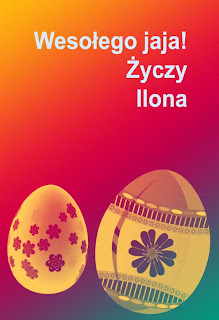

Kilka wskazówek dla początkujących
Najlepiej każde jajo umieścić na osobnej warstwie, wtedy możemy swobodnie zmieniać ich położenie, obracać itp.
Pędzel z zasady umożliwia jedynie namalowanie kształtu w odcieniach jednego wybranego koloru. Jeśli chcemy aby np. kwiatki na pisance były kolorowe to można taki efekt osiągnąć poprzez stworzenie warstwy poniżej tej, na której jest wstawiona pisanka i naniesienie kolorów na tej właśnie spodniej warstwie. W ten sposób gdy coś nam się nie uda wystarczy to skorygować gumką, bez naruszania misternej struktury pisanki.
Inny ciekawy efekt - można zaznaczyć jajo za pomocą narzędzia zaznaczenia owalnego i na warstwie poniżej nałożyć gradient. -->
poniedziałek, 25 marca 2013
Jak zrobić ulotkę składaną na trzy części
W tym poście przedstawiam filmik pokazujący, w jaki sposób w Photoshopie można podzielić obrazek (obszar roboczy) na równe części o dokładnie sprecyzowanych wymiarach, na przykład w celu zaprojektowania ulotki składanej na 3 części.
czwartek, 21 marca 2013
Ulotka konferencji
Tym razem stworzyłam w ulotkę o formacie A4 składaną na 3 części (format powstający po złożeniu A4 na 3 części to tzw. format DL - już kiedyś o tym wspominałam).
--> Ulotka jest prosta, bez żadnych udziwnień graficznych. Na stronie tytułowej zamieściłam jedynie kształt sporządzony za pomocą narzędzia piórko, w kolorze żółtym. Kształt ten poniekąd ma nawiązywać do pewnej imprezy towarzyszącej podczas konferencji - mianowicie zwiedzaniu muzeum medali i numizmatów z wizerunkiem Jana Pawła II. Może jakiś wnikliwy obserwator to skojarzy :). Kształt ponadto wypełniają zera i jedynki, które nawiązują do informatycznego charakteru konferencji i poniekąd także do multimedialnego i bardzo nowoczesnego charakteru wspomnianego muzeum.
Ulotka jest zrobiona w dwóch plikach - przód i tył.
W kolejnym poście pokazałam w jaki sposób zrobić ulotkę podzieloną na 3 części: http://photoshop-porady.blogspot.com/2013/03/podzielic-obszar-roboczy-na-rowne-czesci.html
Skupiłam się na tym jak równo podzielić obszar roboczy.
Jeśli chodzi o składanie takiej ulotki to najlepiej wykonuje to specjalna maszyna do składania papieru - tak zwana falcerka, która znajduje się w naszym wydawnictwie.
--> Ulotka jest prosta, bez żadnych udziwnień graficznych. Na stronie tytułowej zamieściłam jedynie kształt sporządzony za pomocą narzędzia piórko, w kolorze żółtym. Kształt ten poniekąd ma nawiązywać do pewnej imprezy towarzyszącej podczas konferencji - mianowicie zwiedzaniu muzeum medali i numizmatów z wizerunkiem Jana Pawła II. Może jakiś wnikliwy obserwator to skojarzy :). Kształt ponadto wypełniają zera i jedynki, które nawiązują do informatycznego charakteru konferencji i poniekąd także do multimedialnego i bardzo nowoczesnego charakteru wspomnianego muzeum.
Ulotka jest zrobiona w dwóch plikach - przód i tył.
W kolejnym poście pokazałam w jaki sposób zrobić ulotkę podzieloną na 3 części: http://photoshop-porady.blogspot.com/2013/03/podzielic-obszar-roboczy-na-rowne-czesci.html
Skupiłam się na tym jak równo podzielić obszar roboczy.
Jeśli chodzi o składanie takiej ulotki to najlepiej wykonuje to specjalna maszyna do składania papieru - tak zwana falcerka, która znajduje się w naszym wydawnictwie.
poniedziałek, 11 marca 2013
Plakat informacyjny dla nowego kierunku studiów
Na Wydziale Zarządzania Politechniki Częstochowskiej otwieramy nowy kierunek studiów "Przedsiębiorczość w Internecie", zatem powstał nowy plakat. Ze względu na wszystkie przedmioty, które muszą się na nim zmieścić nie ma zbyt wielu elementów graficznych. Żeby trochę ożywić plakat wstawiłam kolorowe nagłówki. Trójwymiarowe litery w tle nadają mu głębi... :)









